WPS演示中用触发器让相关对象随机显示的详细方法(图文教程)
摘要:1、新建演示文稿,完成基本信息的编辑,如图1。图12、单击“绘图”工具栏里的“矩形”按钮,拖...
1、新建演示文稿,完成基本信息的编辑,如图1。
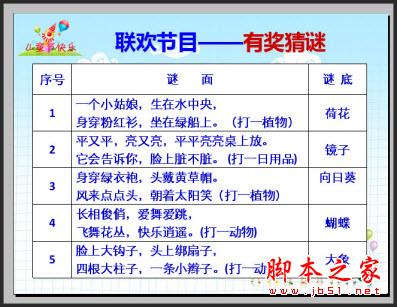
图1
2、单击“绘图”工具栏里的“矩形”按钮,拖动鼠标绘制一个矩形,覆盖在第一个谜面的上方,并将其填充为白色,无线条颜色(如图2)。

图2
3、在矩形上单击鼠标右键,在弹出菜单里单击“自定义动画”命令,依次单击“自定义动画”窗格里的“添加效果/退出/渐变”命令(如图3)。

图3
随机显示相关内容.ppt
4、双击右侧窗格里的动画选项,在弹出的“渐变”对话框里,先单击顶部的“计时”标签,再单击“触发器”按钮,选中“单击下列对象时启动效果”单选项后,单击右侧的下拉箭头,将该矩形设为自身动画的触发器(如图4)。
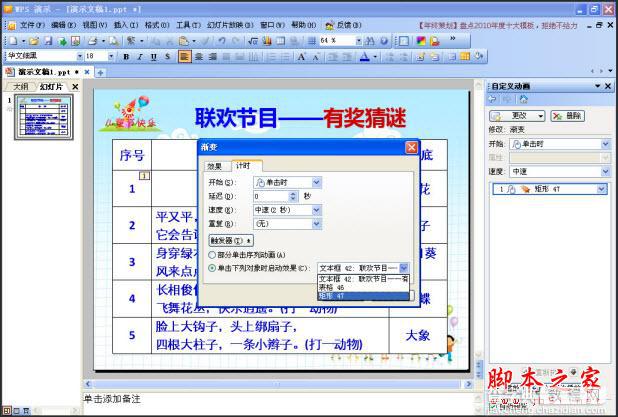
图4
5、选中矩形后,按下键拖动鼠标,复制出一个新的矩形,调整其大小覆盖住相应内容。
6、重复上述操作,用新的矩形覆盖相应内容(如图5)。
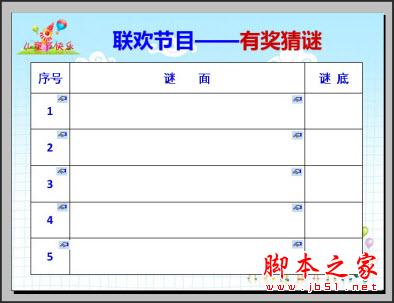
图5
保存作品,按下键播放动画,单击任意矩形即可显示其所覆盖的内容(如图6)。
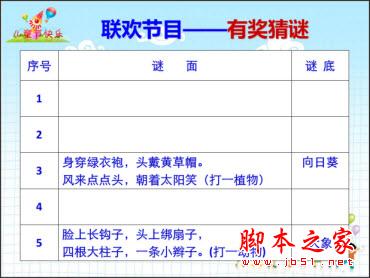
图6
【WPS演示中用触发器让相关对象随机显示的详细方法(图文教程)】相关文章:
★ “Microsoft Office Word已停止工作”终极解决方案(图文教程)
★ 在Word2010文档中设置和显示隐藏文字的图文方法教程
★ 在Word2007中创建指向其他文档的书签超链接的图文教程
★ Word2007标尺不见了怎么办?让标尺显示出来的解决方法(图文)
